Werkzeugpfad-Tabs
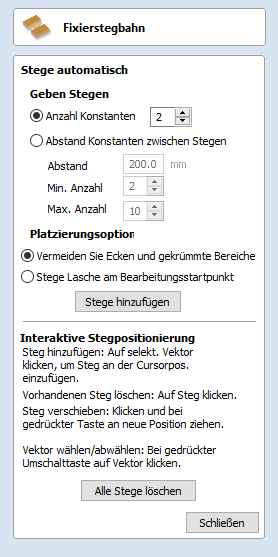
Über den Dialog zur Tab-Platzierung können Sie Tabs entweder automatisch oder dynamisch platzieren.
 Tabs automatisch hinzufügen
Tabs automatisch hinzufügen
Platziert die Tabs automatisch durch die Einstellungen der Tab-Optionen und einem Klick auf die Schaltfläche .
 Tabs definieren
Tabs definieren
Es gibt 2 Optionen:
- Konstante Anzahl – versucht, durch gleichmäßige Verteilung entlang der Vektoren die festgelegte Anzahl Tabs hinzuzufügen.
- Konstanter Anstand zwischen Tabs – versucht, Tabs in regelmäßigen Abständen hinzuzufügen.
 Platzierung
Platzierung
Zur Platzierung der Tabs gibt es zwei Optionen. Der erste Tab kann über die entsprechende Option am Startpunkt der Maschine platziert werden. Ansonsten kann die Option „Ecken und gebogene Bereiche vermeiden“ verwendet werden. Diese Option versucht, möglichst keine Tabs an Kanten zu setzen und dabei dennoch die oben stehenden Optionen zu befolgen, welche die Anzahl der Tabs und den Abstand zwischen ihnen festlegen.
Hinweis
Es ist eventuell nicht immer möglich, alle Kanten zu vermeiden und dabei die ausgewählte Anzahl Tabs in einem möglichst gleichmäßigen Abstand zueinander zu platzieren.
 Interaktive Tabeingabe
Interaktive Tabeingabe
Klicken Sie in die 2D-Ansicht, um Tabs interaktiv hinzuzufügen.
 Tab hinzufügen
Tab hinzufügen
Um einen neuen Tab einzufügen, klicken Sie an einer Stelle auf den Vektor, an der sich kein Tab befindet.
 Tab entfernen
Tab entfernen
Klicken Sie auf einen bestehenden Tab, um ihn zu entfernen.
 Tag verschieben
Tag verschieben
Klicken Sie auf den Tab und ziehen Sie ihn den Vektor entlang an seine neue Position.
 Alle Tabs entfernen
Alle Tabs entfernen
Klicken Sie auf die Schaltfläche , um alle Tabs zu entfernen.